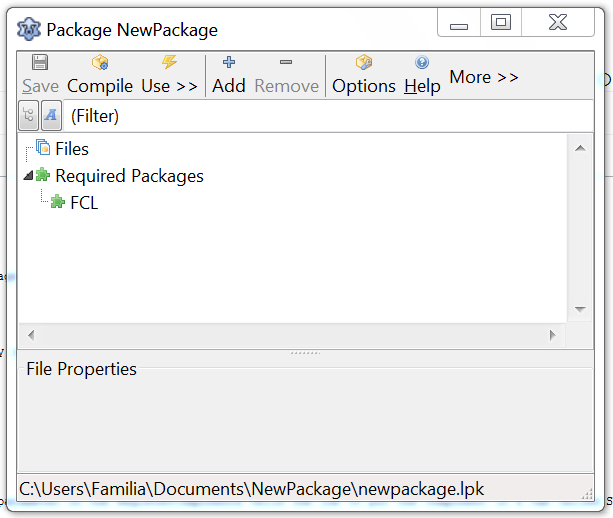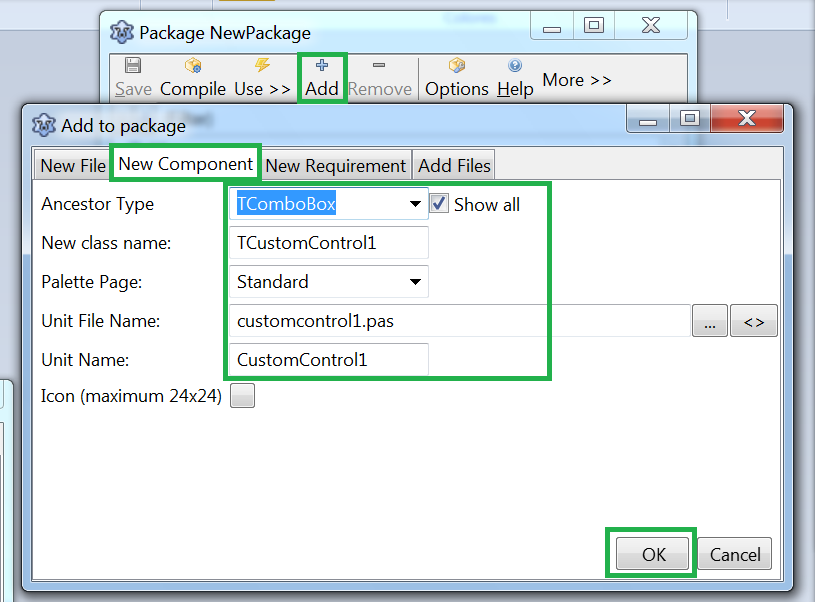Difference between revisions of "How To Write Lazarus Component/hu"
From Lazarus wiki
Jump to navigationJump to search| Line 2: | Line 2: | ||
Ez egy alap útmutató. Abban segít, hogy létre tudjunk hozni saját komponenseket. A művelet Windows 7 -en lett tesztelve Lazarus 0.9.30 segítségével. | Ez egy alap útmutató. Abban segít, hogy létre tudjunk hozni saját komponenseket. A művelet Windows 7 -en lett tesztelve Lazarus 0.9.30 segítségével. | ||
| − | ==1.lépés: Csomag létrehozása== | + | ==1. lépés: Csomag létrehozása== |
* A Lazarus IDE menüjén kattints a '''Package > New Package''' menüelemre, hogy futtasd Package Manager -t. | * A Lazarus IDE menüjén kattints a '''Package > New Package''' menüelemre, hogy futtasd Package Manager -t. | ||
| Line 11: | Line 11: | ||
[[Image:How_to_write_lazarus_component_package_maker.png|Package Maker]] | [[Image:How_to_write_lazarus_component_package_maker.png|Package Maker]] | ||
| + | |||
| + | ==2. lépés: Unit készítése== | ||
| + | Csinálhatsz egy új unitot vagy használhatsz egy már meglévőt. | ||
| + | |||
| + | ===Új unit készítése=== | ||
| + | * Használd az '''Add button > New component''' lehetőséget. | ||
| + | [[Image:package_new_component.png]] | ||
| + | |||
| + | * Válassz egy komponenst, például TComboBox. | ||
| + | * Válaszd mondjuk például a ''customcontrol1.pas'' fájlnevet. | ||
| + | * Kattints OK gombra. | ||
Revision as of 17:58, 25 August 2012
Bevezetés
Ez egy alap útmutató. Abban segít, hogy létre tudjunk hozni saját komponenseket. A művelet Windows 7 -en lett tesztelve Lazarus 0.9.30 segítségével.
1. lépés: Csomag létrehozása
- A Lazarus IDE menüjén kattints a Package > New Package menüelemre, hogy futtasd Package Manager -t.
- Egy Save dialog fog megjelenni. Válassz egy mappát, és egy fájlnevet majd nyomd meg a save(mentés)-t. Ha az IDE szól, hogy kisbetűs legyen a fájlnév, nyomj 'Yes'-t.
- És gratulálok, elkészítetted az első csomagod.
2. lépés: Unit készítése
Csinálhatsz egy új unitot vagy használhatsz egy már meglévőt.
Új unit készítése
- Használd az Add button > New component lehetőséget.
- Válassz egy komponenst, például TComboBox.
- Válaszd mondjuk például a customcontrol1.pas fájlnevet.
- Kattints OK gombra.